- المشاريع
- التصميم ثلاثي الأبعاد
- حامل كتب
حامل كتب
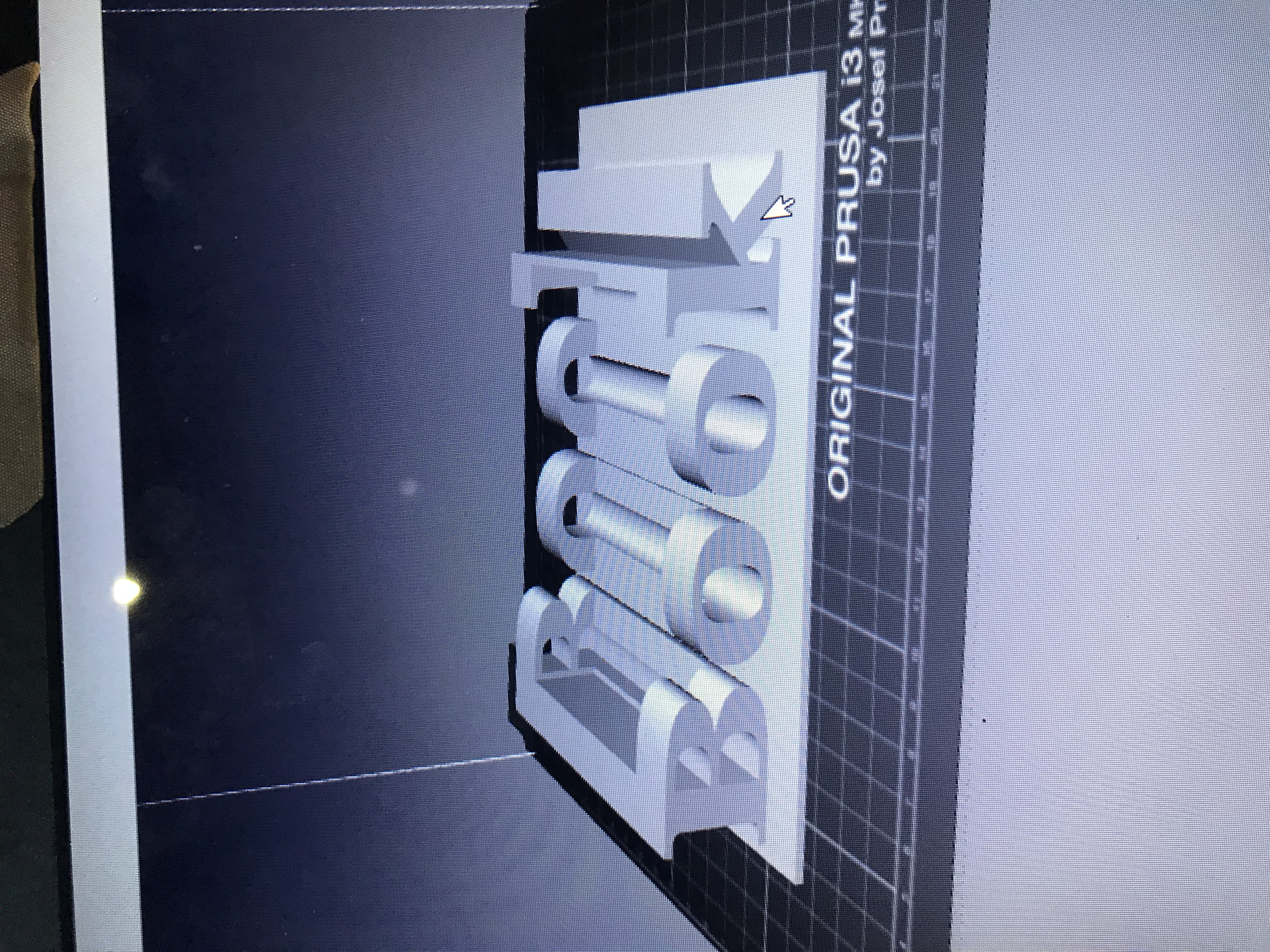
نبذة:
قمت بعمل تصميم حامل كتب لوضعه على المكتب او في زاوية الغرفه يستوعب ٥كتب صغيرهمتطلبات التصميم
جهاز كومبيوتر
تسجيل حساب على موقع Tinker cad
برنامج الطابعه PrusaControl
طابعه ثلاثيه الابعادPrusa
تصميم النموذج
بعد تسجيل الدخول على موقعTinkercad اتوجه لصفحة التصميم نلاحظ في صفحة التصميم توجد العديد من الاشكال في تصميمي هذا اعتمدت فقط على Text وتعني النص قمت بكتابه كلمهBOOK بعد ذلك قمت بتفريغ الكلمه بإختيار شكل BOX نوعHole وتعني فارغ ثم بعد ذلك قمت بموازنه الشكلين مع بعض وقمت بتحديد الشكل وعمل Group ليصبح شكل واحد
حفظ التصميم من الموقع الى جهاز الكومبيوتر
بعد ان تم تصميم النموذج نذهب لخيارExportبعد ذلك تظهر نافذه نختار الخيار .STL لنتمكن من حفظ النموذج ونقله لبرنامج الطابعه التي سوف نستخدمها
فتح النموذج على برنامج الطباعة وعمل الاعدادات عليه
في طباعه النموذج سوف استخدم برنامجPrusaControl
اولا سوف اقوم بتشغيل البرنامج ،ثم بعد ذلك اذهب الى File<Import model file
اقوم بإختيار النموذج الذي تم حفظه سابقاً ثم بعد اضافه التصميم اقوم بعمل الاعدادات عليه
نلاحظ انه توجد العديد من الخيارات في برنامج الطابعه
الخيار الاول Material ويعني نوع الفليمنت المستخدم في طباعه النموذج استطيع معرفه نوع الفليمنت من البكره الحامله له او من خلال الكرتون اللي جا فيه بعد تحديد نوع الفليمنت PLA
انتقل للخيار الثانيQualityوتعني جوده التصميم في حال كان التصميم بسيط ولا يستخدم في اعمال قويه اختار Normal-0.2mm
انتقل للخيار الثالث Infillوتعني تعبئه التصميم اذا كان التصميم يحتاج تعبئه اقوم بإختيار مقدار التعبئة وفي تصميمي لااحتاج تعبئه اختار Hollow/Shell-0%وتعني لااحتاج تعبئه للشكل من الداخل
انتقل للخيار الرابع Supportوتعني دعامات استطيع استخدام الدعامات اذا كان هناك طبقات للتصميم ولايوجد تحت هذه الطبقات شي يحمي التصميم اثناء الطباعه مثلا كالجسور او اي تصميم معقد في حاله تصميمي انا سوف اختار Only from build plate وتعني احتاج دعامات لتثبيت العمل على سطح الطابعه فقط اثناء وقت الطباعه حتى لايتحرك العمل من السطح
بعد ذاك اختار Generate وتعني تحميل النموذج بعد عمل الاعدادات عليه لمعرفه كم سوف يستغرق في الطباعه بعد ذلك تظهر نافذه بالوقت المقدر للطباعه
اقوم بإدراج SD Cardالخاص بأله البروسا واختار Save G-Code ثم بعد ذلك احدد اسم الذاكره مه جهاز الكومبيوتر واقوم بإخراج الذاكره
طباعة التصميم على الهPrusa
بعد ان تم نقل النموذج على الذاكره اقوم بتشغيل اله البروسا وادرج الذاكره في المكان المخصص لها
ثم بعد ذلك اقوم بلف الزر الدائري واختار من القائمه Print from SD card
نلاحظ ان اخر تصميم تم حفظه على الذاكره سوف يظهر اول عمل اقوم بتوجيه السهم له بلف الزر الدائري واضغط عليه
نلاحظ الان ان الطابعه تقوم بتسخين السطح والابره استعداداً للطباعه
This is nice work 👏🏻👏🏻👏🏻
جميل
عمل رائع
روعه
تصميم جميل